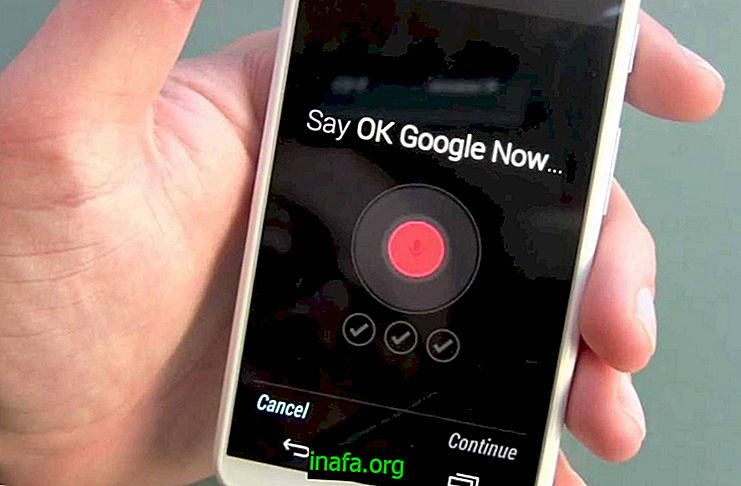Kuinka etsiä Google Drivea Chromen avulla
Aikaisemmin selaimen osoiterivi oli tarkoitettu vain verkkosivustojen osoittamiseen, mutta siitä tuli pian myös keino etsiä Googlea ja muita hakukoneita. Harva tietää, mutta on olemassa useita tapoja mukauttaa tätä palkkia ja tehdä siitä entistäkin tehokkaampi tarvitsemasi mukaan. Hyvä esimerkki on kyky käyttää palkkia Google-tiedostojen suoraan hakuun. Tutustu tähän tekemällä tutustumalla alla olevaan oppaaseemme Google Drive -hausta Chromen avulla!
Kuinka etsiä Google Drivea
On tärkeätä mainita, että tämä prosessi voidaan suorittaa vain tänään Google Chromessa, mikä ei ole niin paha, koska se on edelleen maailman eniten käytetty selain.
Voit aloittaa Google Drive -haun Chromen avaamisesta selaimesi normaalisti ja napsauttamalla kolmea pystysuuntaista pistettä näytön oikeassa yläkulmassa. Tämä on ensimmäinen askel Google Drive -selaimen hakujen tekemiseen.

Valitse sitten yksinkertaisesti ikkunan Asetukset-vaihtoehto, jotta voit jatkaa ja etsiä Google Drivea Chromen avulla.

Vieritä avautuvassa uudessa näytössä alaosaan ja napsauta "Hallitse hakukoneita" -vaihtoehtoa "Haku" -välilehdellä löytääksesi sovellus ja tehdäksesi hakuja Google Driveen Chromen avulla.

Tämä avaa näytön, jonka avulla voit luoda mukautetun hakukoneen, joka on tässä tapauksessa Google Drive.

Kirjoita ensimmäiseen kohtaan ”Drive”, toiseen kohtaan ”drive” ja kolmanteen kohtaan ”//drive.google.com/drive/u/0/search?q=%s” (tietysti kaikki ilman lainausmerkkejä). Kun olet valmis, napsauta Valmis-painiketta, kun haluat suorittaa Google Drive -haun Chromen hakuun.

Avaa nyt kaikki Chrome-välilehdet ja kirjoita "osoite" osoitepalkkiin. Tämä saa selaimen ymmärtämään, että haluat etsiä jotain Google Drive -tililtäsi, joten älä unohda kirjautua sisään myös sinne.

Kirjoita seuraavaksi haluamasi termi ja paina Enter-näppäintä. Sinut viedään Google Driveen, ja sinulla on kaikki hakusanasi liittyvät tulokset.
Melko yksinkertainen, eikö niin? Jos hallitset laajasti Google Drivea asiakirjojen ja tiedostojen hallinnassa, Google Drive -haku Chromen avulla voi olla erittäin tehokasta.
Lue myös:
Oppitko kuinka etsiä Google Drivea Chromella?
Voisitko nauttia tästä opetusohjelmasta? Muista jättää kommentti kertomaan meille mitä mieltä olet!
Vinkki : Jos käytät iPhonea Androidin sijaan, saatat olla kiinnostunut lataamaan Google-haun, yrityksen virallisen sovelluksen, jonka avulla voit hakea sovelluksesta suoraan avaamatta selainta!